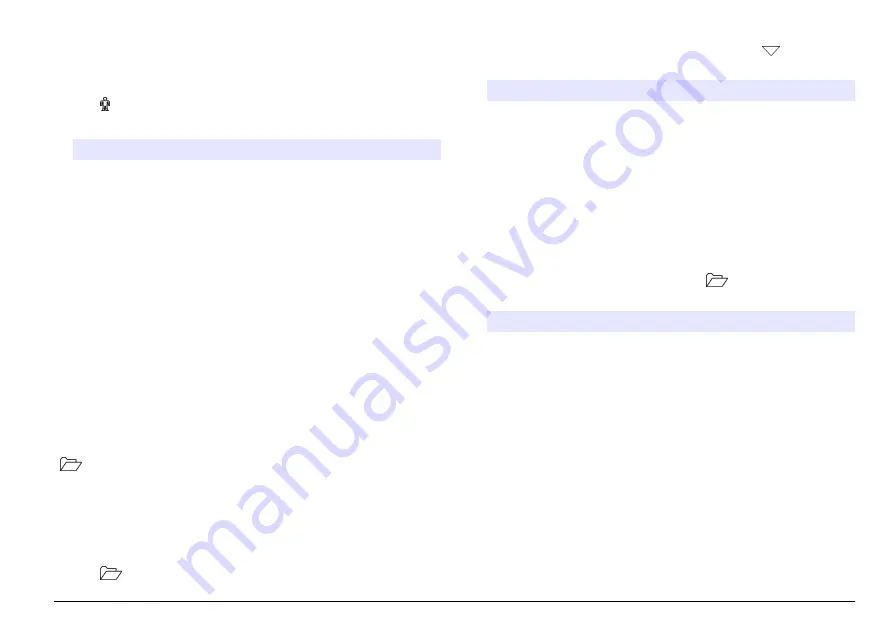
使用操作员
ID
操作员
ID
标记用于将测量结果与单个操作员相关联。所有保存的数据将
包括操作员
ID
。
1.
按下
键。
2.
选择、创建或删除操作员
·ID
:
选项
说明
当前
ID
从列表中选择一个
ID
。当前
ID
将与试样数据相关联,直到选
择其他
ID
为止。
新建操作员
ID
输入新操作员
ID
的名称(最多可输入
10
个名称)。
删除操作员
ID
删除现有操作员
ID
。
数据管理
关于保存的数据
以下数据类型将保存在数据日志中:
•
试样测量:在
“
按压读取
”
或
“
间隔
”
模式下每次测量试样时自动保存。当使
用连续测量模式时,仅当选择了
“
保存
”
时才保存数据。
•
校准:仅当在校准结束时选择了
“
保存
”
时才保存。校准数据还保存在
IntelliCAL (R)
探头中。
•
检查标准测量:在
“
按压读取
”
或
“
间隔
”
模式下每次测量检查标准时自动保
存。
当数据日志已满(
500
个数据点)时,在添加新数据点时,删除最早的数
据点。整个数据日志可以被删除,从而删除已发送至打印机或
PC
的数据
(
键
>
删除数据日志)。
为防止用户删除数据日志,请使用
“
安全选
项
”
菜单。
查看保存的数据
数据日志包含试样、校准和检查标准数据。数据日志中最近的数据点标记
为数据点
001
。
1.
按下
键。
2.
选择
“
查看数据日志
”
以查看已保存的数据。显示最近的数据点。屏幕顶
部显示数据是否来自试样读数、校准或检查标准。按
键查看下一最
近的数据点。
选项
说明
读数日志
读数日志
—
显示试样测量结果,包括时间、日期、操作员
ID
和
试样
ID
。选择
“
详细信息
”
可查看相关校准数据。
校准日志
校准日志
—
显示校准数据。选择
“
详细信息
”
可查看有关校准的其
它信息。
检查标准日
志
检查标准日志
—
显示检查标准测量结果。选择
“
详细信息
”
可查看
与测量结果相关的校准数据。
查看保存的探头数据
确保探头已连接到仪表。如果连接了两个探头,请在提示时选择相应的探
头。
1.
要查看保存在探头中的校准数据,请按下
键,然后选择
“
查看探头
数据
”
。可以查看探头当前的校准和校准历史。
选项
说明
查看当前校准 当前校准信息显示最近校准的详细校准信息。如果用户没有校
准探头,则显示出厂校准数据。
查看校准历史 校准历史显示校准探头的时间列表。选择日期和时间以查看校
准数据汇总。
打印保存的数据
仪表必须连接到交流电源才能开始
USB
连接。确保在打开仪表之前连接
交流电源。
所有数据都可以发送至打印机。
PD-24 Citizen
打印机与
HQd
仪表兼容,
而且符合与
HQ
仪表兼容的
FCC Part 15B B
类标准。其他打印机可能不
兼容。可兼容打印机应支持至少
72
列的数据,能够以
1
、
2
或
3
行文本打
印多达
500
个连续数据流事件,并且完全支持代码页
437
和代码页
850
。
1.
关闭仪表。确保将仪表连接到交流电源。请参阅
第
60
。
2.
使用
USB A
型电缆将打印机连接到仪表。请参阅
中文
65
客服:400 688 9809
网址:www.mamots.com
电话:0431-85178766
















































